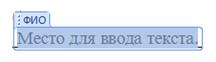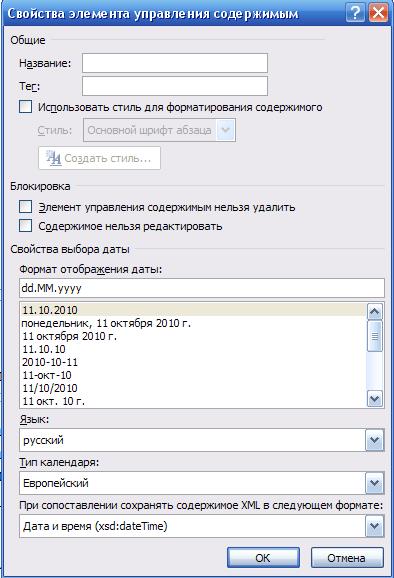Заглавная страница Избранные статьи Случайная статья Познавательные статьи Новые добавления Обратная связь FAQ Написать работу КАТЕГОРИИ: ТОП 10 на сайте Приготовление дезинфицирующих растворов различной концентрацииТехника нижней прямой подачи мяча. Франко-прусская война (причины и последствия) Организация работы процедурного кабинета Смысловое и механическое запоминание, их место и роль в усвоении знаний Коммуникативные барьеры и пути их преодоления Обработка изделий медицинского назначения многократного применения Образцы текста публицистического стиля Четыре типа изменения баланса Задачи с ответами для Всероссийской олимпиады по праву 
Мы поможем в написании ваших работ! ЗНАЕТЕ ЛИ ВЫ?
Влияние общества на человека
Приготовление дезинфицирующих растворов различной концентрации Практические работы по географии для 6 класса Организация работы процедурного кабинета Изменения в неживой природе осенью Уборка процедурного кабинета Сольфеджио. Все правила по сольфеджио Балочные системы. Определение реакций опор и моментов защемления |
Добавление элементов управления содержимым в формуСодержание книги
Поиск на нашем сайте
Для добавления элементов управления содержимым в форму проделайте следующую последовательность действий: · на вкладке РАЗРАБОТЧИК в группе ЭЛЕМЕНТЫ УПРАВЛЕНИЯ нажмите кнопку РЕЖИМ КОНСТРУКТОРА (Рис. 4);
Рис. 4. Группа ЭЛЕМЕНТЫ УПРАВЛЕНИЯ · укажите курсором место в соответствии с исходным макетом, куда необходимо вставить элемент управления; · вставьте нужный элемент управления (см. табл. 1) из группы ЭЛЕМЕНТЫ УПРАВЛЕНИЯ. Для удаления элемента его нужно выделить и нажать клавишу <DEL>. Или для активного элемента выбрать из контекстного меню команду УДАЛИТЬ ЭЛЕМЕНТ УПРАВЛЕНИЯ СОДЕРЖИМЫМ.
Табл. 1. Описание элементов управления содержимым
Задание 4. Вставьте в соответствующие места формы, следующие элементы управления содержимым, основываясь исходным макетом формы ЗАЯВЛЕНИЕ (Рис. 1): · обычный текст – ФИО, адрес проживания, № договора; · дата – даты приостановления действия договора; · раскрывающийся список –количество модемов; · форматированный текст - S/N модема, внешний IP; · поле со списком – причина. Настройка свойств элементов управления содержимым Для описания параметров активного элемента управления содержимым вызовите свойства, нажав кнопку СВОЙСТВА в группе ЭЛЕМЕНТЫ УПРАВЛЕНИЯ (Рис. 4). Каждому виду элементов управления содержимым выводиться соответствующее диалоговое окно с настраиваемыми параметрами.
Настройка элемента управления ОБЫЧНЫЙ ТЕКСТ
Рис. 5. Окно свойств элемента управления ОБЫЧНЫЙ ТЕКСТ Задание 5. Установите следующие свойства: · ФИО (Название: ФИО, поставьте флажок РАЗРЕШИТЬ ВОЗВРАТЫ КАРЕТКИ (НЕСКОЛЬКО АБЗАЦЕВ)); · Адрес проживания (Название: АДРЕС; поставьте флажок РАЗРЕШИТЬ ВОЗВРАТЫ КАРЕТКИ (НЕСКОЛЬКО АБЗАЦЕВ)); · № Договора (Название: № ДОГОВОРА). При активизации элемента, его имя высвечивается в левом верхнем углу элемента (Рис. 6).
Рис. 6. Имя элемента
При необходимости можно использовать стили для форматирования содержимого элемента.
Настройка элемента управления ДАТА
Рис. 7. Окно свойств элемента управления ДАТА Задание 6. Используя окно СВОЙСТВА ЭЛЕМЕНТОВ УПРАВЛЕНИЯ СОДЕРЖИМЫМ (Рис. 7), установите для каждого поля даты: · соответствующие Названия: ДАТА НАЧАЛА, ДАТА КОНЦА; · выберите Формат отображения даты: dd.MM.yyyy.
Рис. 8. Окно элемента управления ДАТА НАЧАЛА
Настройка элемента управления РАСКРЫВАЮЩИЙСЯ СПИСОК
Рис. 9. Окно свойств элемента управления РАСКРЫВАЮЩИЙСЯ СПИСОК/ПОЛЕ СО СПИСКОМ
Задание 7. Для заполнения количества модемов необходимо создать раскрывающийся список, состоящий из так называемых вариантов (например, от 1 до 5). В окне СВОЙСТВА ЭЛЕМЕНТОВ УПРАВЛЕНИЯ СОДЕРЖИМЫМ (Рис. 9), установите: · Название: КОЛИЧЕСТВО МОДЕМОВ; · с помощью кнопки ДОБАВИТЬ сформируйте список от 1 до 5, вводя Краткое имя каждого варианта (Рис. 10); · повторяйте этот шаг, пока все варианты не окажутся в списке.
Рис. 10 Окно ДОБАВИТЬ ВАРИАНТ
Настройка элемента управления ФОРМАТИРОВАННЫЙ ТЕКСТ Задание 8. Используя окно СВОЙСТВА ЭЛЕМЕНТОВ УПРАВЛЕНИЯ СОДЕРЖИМЫМ (Рис. 5), установите следующие Названия для: · S/N модема – СЕРИЙНЫЙ НОМЕР; · Внешний IP – IP-АДРЕС.
|
||||||||||||||||||||
|
Последнее изменение этой страницы: 2016-04-06; просмотров: 1553; Нарушение авторского права страницы; Мы поможем в написании вашей работы! infopedia.su Все материалы представленные на сайте исключительно с целью ознакомления читателями и не преследуют коммерческих целей или нарушение авторских прав. Обратная связь - 18.226.88.141 (0.007 с.) |